Güvenlik Açığı İzleyicisini kapatmak, CPU kullanımını azaltmaya yardımcı olur
- VAPM.exe, Kaspersky Endpoint Security (KES) yazılımının parçası olan bir işlemdir.
- Kötü amaçlı yazılım bulaşması ve diğer birkaç neden, VAPM.exe CPU kullanımında ani artışa neden olabilir.
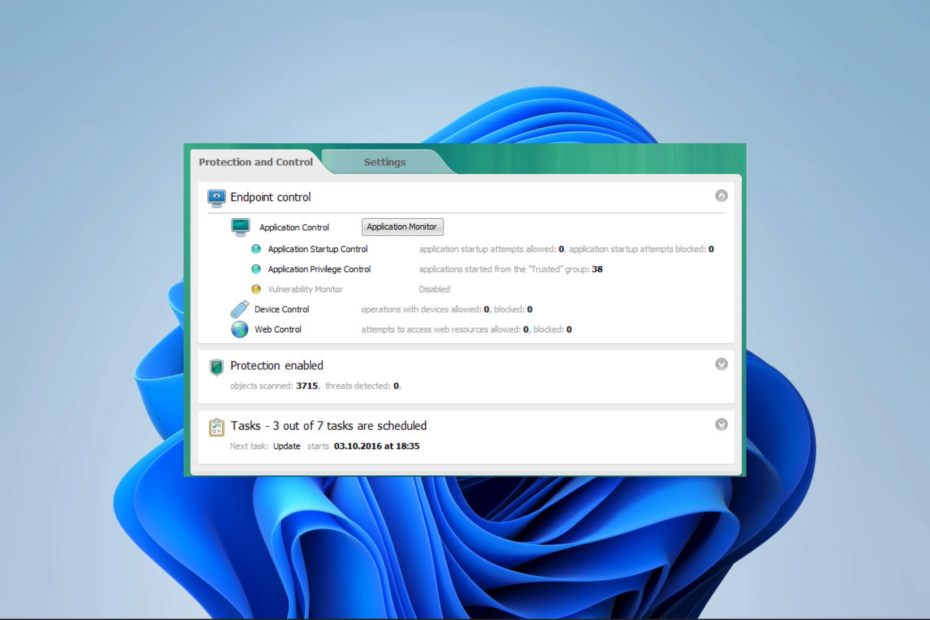
- Hırsızlığa karşı destek
- Web kamerası koruması
- Sezgisel kurulum ve kullanıcı arayüzü
- Çoklu platform desteği
- Banka düzeyinde şifreleme
- Düşük sistem gereksinimleri
- Gelişmiş kötü amaçlı yazılım koruması
Bir virüsten koruma programının hızlı, verimli ve uygun maliyetli olması gerekir ve bu programda hepsi var.
Daha önce Kaspersky kullandıysanız, ilişkili işlemlerinden biri olan VAPM.exe ile karşılaşmış olabilirsiniz. Birkaç okuyucu bu yürütülebilir dosyanın ne olduğunu sordu, bu yüzden kapsamlı bir araştırma yaptık ve tamamen tartışacağız ve ilgili bazı hataların nasıl düzeltileceğini göstereceğiz.
Ayrıca, önceki kılavuzlarda aşağıdakiler gibi diğer Kaspersky yürütülebilir dosyalarından bahsetmiştik: avp.exe, bu yüzden bir göz atabilirsiniz.
VAPM.exe nedir?
VAPM.exe, Güvenlik Açığı Değerlendirmesi ve Yama Yönetimi anlamına gelir ve Kaspersky Endpoint Security yazılımı KES'in bir parçasıdır. Şunlar için önemlidir:
- Güvenlik açıklarına karşı yamalar uygulayarak güvenliği sağlama.
- Güvenlik açıkları taranıyor.
- Yamaların durumunu izleme.
- Diğer Kaspersky ürünlerini entegre etme.
bizimkileri okuyabilirsiniz Kaspersky güvenlik yazılımının gözden geçirilmesi zaten kullanmıyorsanız.
VAPM.exe neden bu kadar çok CPU kullanıyor?
En yaygın nedenler şunları içerir:
- Bilgisayarınızda kaynak kullanımını artıran kötü amaçlı yazılım olabilir.
- VAPM.exe güvenlik düzeltme eklerini tarıyor ve uyguluyor olabilir.
- Dosya bozuk olabilir ve düzgün çalışmıyor olabilir.
VAPM yüksek CPU kullanımını nasıl düzeltirim?
Çözümlere geçmeden önce şu geçici çözümü denemenizi öneririz:
- Bilgisayarınızı kötü amaçlı yazılımlara karşı tarayın.
Taramadan sonra yüksek kaynak kullanımı devam ederse daha spesifik düzeltmeler deneyin.
1. VAPM sürecini sonlandırın
- Basmak Ctrl + Vardiya + Esc açmak için Görev Yöneticisi.
- Tıkla buharlaşma işlemi yapın ve tıklayın Görevi bitir düğme.
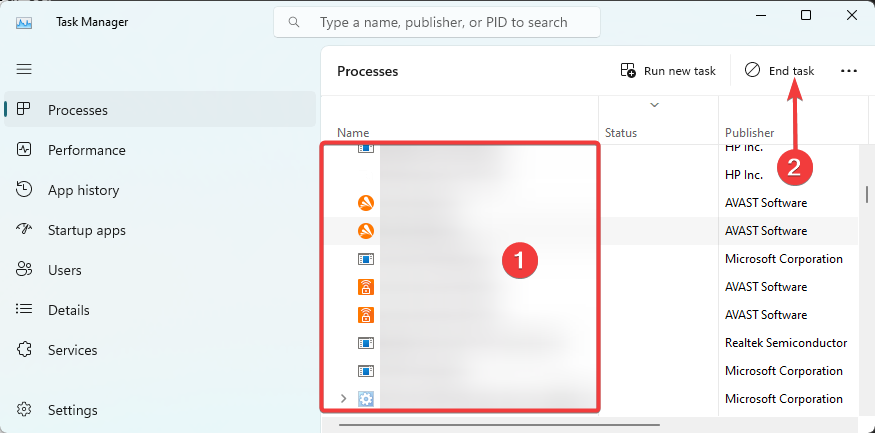
- Kaynak kullanımının azaltılıp azaltılmadığını doğrulayın.
2. Kaspersky'yi yeniden yükleyin
- Basmak pencereler + R Çalıştır iletişim kutusunu açmak için
- Tip appwiz.cpl ve vur Girmek.
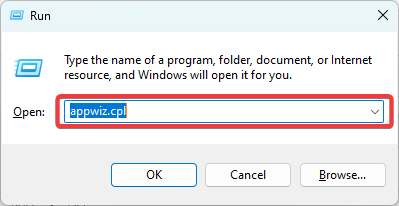
- Tıkla Kaspersky yazılım ve tıklayın Kaldır düğmesini tıklayın, ardından işlemi tamamlamak için sihirbazı izleyin.
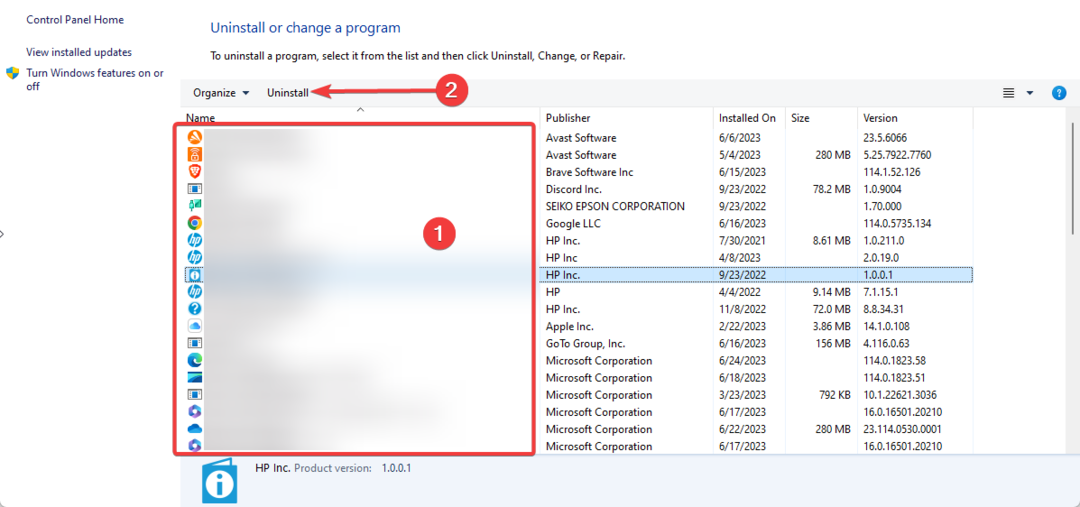
- Son olarak, yazılımın yeni bir kopyasını indirin ve kurun.
- Mediaget.exe nedir ve ne için kullanılır?
- Mictray64.exe nedir ve kaldırmanız gerekir mi?
- Rpcnetp.exe nedir ve Silinmeli mi?
3. Güvenlik açığı izlemeyi devre dışı bırak
- Uygulamayı açın.
- Tıkla Ayarlar sekme.
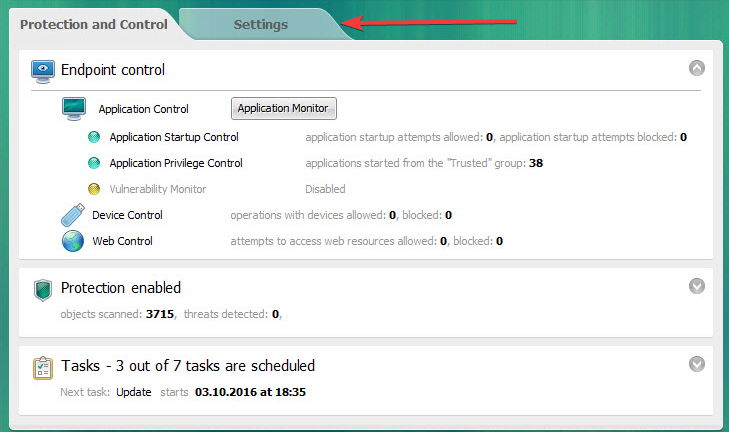
- Seçme Uç nokta kontrolü sol bölmede, ardından işaretini kaldırın Güvenlik Açığı İzleyicisini Etkinleştir Sağdaki.
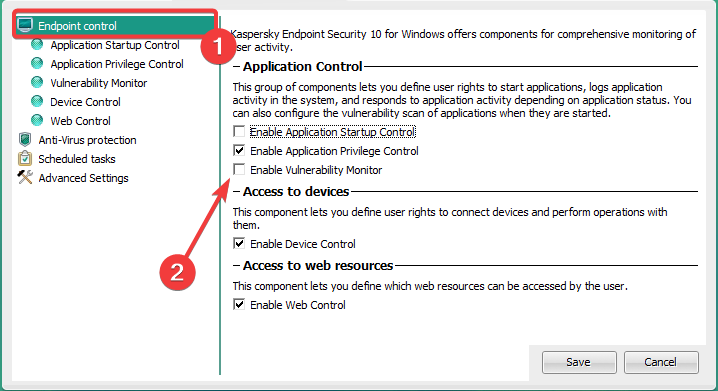
- Son olarak, ayarları kaydedin ve vapm.exe'yi düzelttiğini doğrulayın.
İsteğe bağlı olarak, farklı bir antivirüs kullanmaya karar verebilirsiniz. Bu sizi sorun giderme stresinden kurtarabilir. herhangi birini öneriyoruz Windows 11 ile uyumlu antivirüs.
Bu rehber için hepsi bu kadar olacak. Yürütülebilir dosya hakkında başka sorularınız varsa, bunları yorumlar bölümünde duymayı çok isteriz. Bildiğiniz diğer çözümleri de bırakabilirsiniz.


